Clavier visuel Windows 7
Clavier visuel natif Windows
- ISO 223618
- 1 février 2010
Clavier visuel natif Windows
- ISO 223618
- 1 février 2010
Partager sur les réseaux
Introduit en octobre 2009, Windows 7, le nouveau système d’exploitation proposé par Microsoft a été globalement bien accueilli par la presse spécialisée, corrigeant de nombreux défauts inhérents à la précédente version Windows Vista. Côté accessibilité, Windows 7 propose un nouveau clavier visuel, relo- ocké, dimensionnable, accessible en mode balayage et équipé d’une saisie prédictive de mots.
| Référence | Windows 7 |
|---|---|
| Prix | nativement installé dans le système |
Descriptif
• Accès au clavier visuel :
Menu démarrer > tous les programmes > accessoires > options d’ergonomie > clavier.

• Nouvelle interface graphique :
Le nouveau clavier, entièrement reloocké, bénéficie d’un discret effet de transparence, malheureusement non paramétrable.
Les lettres sont en caractères blancs sur fond de touches gris cendré, dis- position Azerty.
Le clavier par défaut n’affiche pas de pavé numérique mais celui-ci peut être obtenu en cochant “activer le pavé numérique” dans la boîte options.

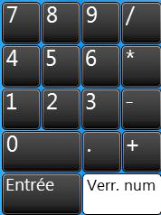
• Un clavier dimensionnable :
Un clic maintenu déplacé sur l’un des angles de la fenêtre du clavier permet de le redimensionner (option basique qui n’existait pas dans les précédentes versions).
• Mode prédictif :
Le mode prédictif peut être activité / désactivé depuis le menu option. Ce mode permet d’afficher au-dessus du clavier une rangée de huit boutons, dans lesquels s’inscrivent des propositions de finition de mots. Un clic sur le bouton importe le mot correspondant dans le trai- tement de texte (un espace peut être automatiquement généré). Malheureusement, le dictionnaire étant masqué, il est impossible de le personnaliser en ajoutant ou supprimant des mots.
Options
Le paramétrage s’opère désormais en cliquant sur la touche option du clavier. Ce menu permet :
• d’activer le clic audio
• d’afficher le pavé numérique
• de choisir le mode d’accès :
– cliquer sur les touches : mode clic souris
– pointer sur les touches : mode souris sans clic ; temporisation ré-
glable de 0,5 à 3 secondes
– balayer les touches : mode balayage, progression par blocs
dans la ligne – mode d’accès : clic souris, touche clavier (barre espace, entrée ou touche de fonction F2 à F12), manette ou péri- phérique de jeu ; défilement réglable de 0,5 à 3 secondes.
- Activer la prédiction de mots
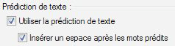

- Ouvrir le clavier visuel au démarrage de l’ordinateur.
Vocalisation des touches
En activant le narrateur Microsoft (Options d’ergonomie), il est possible d’obtenir une vocalisation des touches en cours de saisie. La prononciation s’opère par voix de synthèse, compatible Sapi 5, paramétrable depuis le dossier “Voix” du panneau de configuration ou les préférences du narrateur. Le mot entier n’est pas prononcé après saisie d’un espace, mais le texte peut être lu par la synthèse après sélection par clic maintenu déplacé.

Conclusion
Plus esthétique et surtout plus fonctionnel, le nouveau clavier visuel de Windows 7 répondra aux besoins de nombreux utilisateurs.
Pour les besoins plus spécifiques (personnalisation des touches, ajoute/suppression de mots du dictionnaire, etc…), il existe de nom- breuses solutions plus performantes, gratuites ou payantes.
Cette œuvre est mise à disposition selon les termes de la Licence Creative Commons Attribution – Pas d’Utilisation Commerciale – Pas de Modification 4.0 International

Informations complémentaires
| Auteur | Thierry DANIGO |
|---|
SMR Marc Sautelet
10, rue du Petit Boulevard
59650 VILLENEUVE D’ASCQ – FRANCE
03 28 80 07 64

Avis
Il n’y a pas encore d’avis.